Hôm nay chúng tôi tiếp tục viết tiếp loạt bài hướng dẫn sử dụng máy toàn đạc điện tử Leica TS 06 Plus. Máy toàn đạc Ts 06 plus là loại máy toàn đạc khá hiện đại của Leica. Hiện nay tại Việt Nam máy toàn đạc điện tử TS06 Plus khá phổ biến. Giá trên thị trường khoảng 65-125 triệu tùy tình trạng máy mới hay máy cũ.
Dịch vụ đo đạc thành lập bản đồ địa hình, bản đồ hiện trạng hay định vị cắm ranh.v.v. thì việc sử dụng máy toàn đạc điện tử là khá phổ biến. Tùy theo độ chính xác yêu cầu của công việc đo đạc mà Công ty đo đạc có thể chọn loại máy cho phù hợp. Mỗi loại máy đo đạc có ưu nhược điểm khác nhau, mỗi người có thể sử dụng quen mỗi loại máy khác nhau.
Hôm nay chúng ta tiếp tục phần 2 của loạt bài hướng dẫn sử dụng máy toàn đạc điện tử TS 06 Plus.
Nội dung bài viết
Cài đặt trong phần App Setting
Sau khi bấm nút Power  màn hình khởi động xuất hiện.
màn hình khởi động xuất hiện.

Màn hình khởi động của máy toàn đạc điện tử Leica TS06 Plus
Để sử dụng phần Setting ta bấm mũi tên đưa tia sáng đến App setting hoặc bấm số 5 trên phím cứng bên trái.
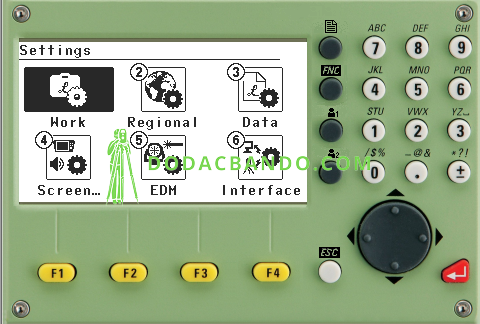
Sau khi bấm vào Setting thì màn hình Setting xuất hiện gồm 6 ứng dụng: Work, Regional, Data, Screen, EDM và Interface
Cài đặt công việc Work Setting
Khi bấm vào Work hoặc bấm số 1 trên phím cứng bên phải thì màn hình Work Setting hiện ra với ba trang.
Trang Work Setting 1/3 gồm các ứng dụng
Trigger Key 1: Phím trigger 1
Trigger Key 2: Phím trigger 2
USER Key 1: Phím người dùng tự cài đặt chức năng
USER Key 2: Phím người dùng tự cài đặt chức năng
Tilt Corr : Cài đặt chế độ bù nghiêng
Hz Corr : Cài đặt chế độ bù góc bằng.

Sau khi cài đặt các phím như ý người cán bộ đo đạc ưa thích thì bấm phím Page ![]() thì trang mới xuất hiện, với các dòng Line 1 đến Line 7 bao gồm: Tên điểm, chiều cao gương, mã điểm, Góc bằng, góc đứng, độ dốc.
thì trang mới xuất hiện, với các dòng Line 1 đến Line 7 bao gồm: Tên điểm, chiều cao gương, mã điểm, Góc bằng, góc đứng, độ dốc.

Sau khi cài đặt xong bấm F4 (Cont) để chấp nhận. Sau đó bấm phím Page để sang trang tiếp theo.
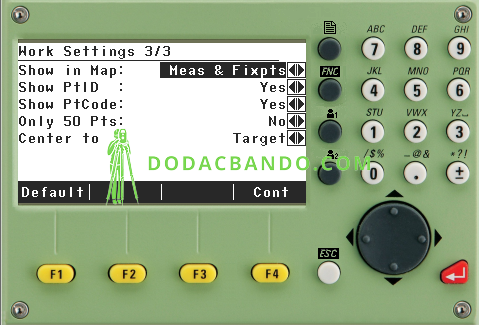
Sau khi cài đặt xong ta bấm F4 (Cont) để chấp nhận máy toàn đạc sẽ trở lại màn hình Setting. Ta tiếp tục bấm số 2 hoặc đưa ánh sáng đến Regional, màn hình Regional Settings 1/3 xuất hiện với các thông tin:

Hz Incrementation: Đặ t chiề u tăng góc bằng sang trái/ phải.
VSetting: Cài đặt góc đứng.
V After Dist: Góc đứng khi đo DIST
Language: Lựa chọn ngôn ngữ
Lang.choice: Bật tắt lựa chọn ngôn ngữ
Cài đặt Vùng Regional Setting
Sau khi cài đặt xong ta bấm Page để sang trang mới, Regional Settings 2/3 với các thông tin như sau:
Angle Unit: Đặt đơn vị góc.
Min. Reading: Đặt số đọc nhỏ nhất.
Distance Unit: Đặt đơn vị khoảng cách.
Dist.Decimal: Số thập phân (lấy sau dấu “,”).
Temp. Unit: Đặt đơn vị nhiệt độ.
Pressure Unit: Đặt đơn vị áp suất.
Grade Unit: Đặt đơn vị độ dốc.

Sau khi cài đặt xong Page 2/3 ta bấm Page để sang trang Page 3/3  Ta có thể cài đăt thời gian, như giờ phút giây, ngày tháng năm. Sau khi cài đặt xong ta bấm F4 Cont) để chấp nhận cài đặt.
Ta có thể cài đăt thời gian, như giờ phút giây, ngày tháng năm. Sau khi cài đặt xong ta bấm F4 Cont) để chấp nhận cài đặt.
Cài đặt quản lý dữ liệu Data
Sau khi bấm vào ứng dụng Data thì màn hình Data Settings 1/2 xuất hiện với các thông tin như sau:
- Double PtID: Cho phép ghi trùng tên điểm hoặc không
- Sort Type: Kiểu sắp xếp.
- Sort Order: Thứ tự sắp xếp.
- Code record: Kiểu ghi ký hiệu điểm (ghi trước/sau khi đo)
- Code: Kiểu ghi ký hiệu điểm (xóa/không xóa sau khi ghi)

Sau khi cài đặt xong Data Settings ta bấm Page để chuyển sang Data Settings 1/2 với các thông sau:
Data Output:
GSI-format:
GSI – Mask:

Sau khi cài đặt xong ta bấm phím F4 (Cont) để chấp nhận cài đặt
Cài đặt màn hình và âm thanh (Screen & Audion Setting)
Display ill.: Chiếu sáng màn hình.
Reticle ill.: Chiếu sáng chữ thập.
Display Heater: Sưởi ấm màn hình.
Contrast: Độ tương phản
Auto – Off: Cài đặt tự động tắt máy/tiết kiệm pin
Screensaver: Cài đặt màn hình chờ

Để cài đặt chức năng nào thì chỉ việc chuyển đến trang chứa chức năng đó và di chuyển thanh sang tới chức năng đó rồi dùng phím di chuyển sang trái/sang phải sau đó ấn F4 (OK) để cài đặt theo ý muốn.
Cài đặt kiểu đo dài EDM
Sau khi bấm vào ứng dụng EDM hoặc bấm số 5 trên phím ở màn hình Settings thì màn hình EDM Settings 1/2 xuất hiện.
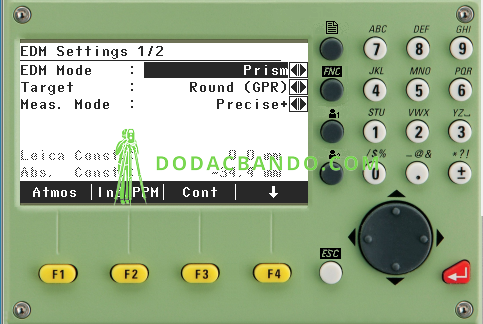
DEM mode: Cài đặt kiểu gương.
Prism- Standard. Chế độ đo gương tiêu chuẩn
Non-Prism-Std. Chế độ đo không gương
Non-Prism-Track. Chế độ đo liên tục không gương
Prism (>3.5 Km) Chế độ đo gương ở khoảng cách xa
Prism-Fast Chế độ đo nhanh vào gương với độ chính xác giảm
Prism-Tracking Chế độ đo khoảng cách liên tục vào gương
Tape Chế độ đo hồng ngoại vào tấm phản xạ (gương giấy)
Leica Const: Hằng số máy.
Abs. Const: Hằng số gương.
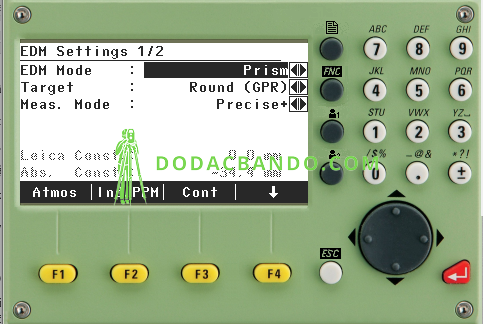
Laser-Point: Tắt/mở tia laser chỉ thị vị trí điểm đo.
Guide Light: Tắt/mở đèn dẫn hướng.
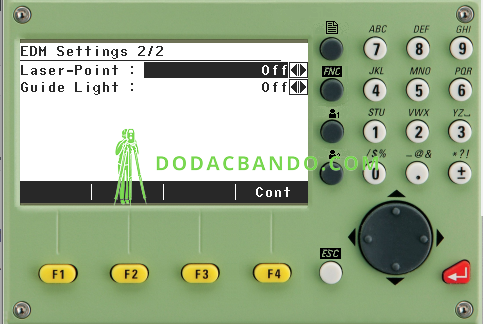
Cài đặt phím phụ trợ FNC (Function)
CÀI ĐẶT TRONG PHÍM FUNCTION [FNC]
Phím [FNC] dùng để gọi các chức năng phụ trợ như:
Home: Quay trở lại màn hình main menu.
Level: Bật bọt thuỷ điện tử.
Offset: Đặt giá trị độ lệch cho điểm đo.
Del. Rec: Xóa dữ liệu ghi sau cùng.
Coding: Quản lý mã điểm.
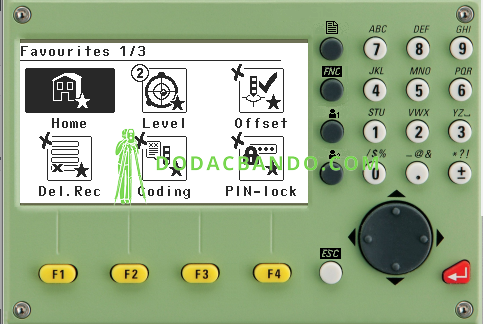
Pin-Lock: Cài đặt password khoá/mở máy.
Light On/Off: Bật chiếu sáng màn hình.
Laser Pointer: Bật/tắt tia laser chỉ thị vị trí đo .
EDM Track: Bật chế độ đo đuổi.

Sig.Reffl: Kiểm tra tín hiệu phản xạ.
BS Check: Kiểm tra định hướng
Height Transfer: Truyền cao độ
Target Offset: Đặt giá trị độ lệch cho điểm đo
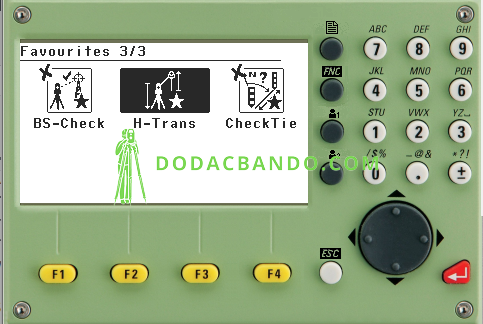
Để cài đặt một trong các chức năng trong phím này, người sử dụng chỉ việc ấn phím [FNC]. Phím chức năng [FNC] có 3 trang (Page), vì vậy để chuyển trang ấn phím [PAGE], để chuyển đến trang có chức năng muốn sử dụng, sau đó chỉ việc ấn phím Enter/ Ok để lựa chọn.
Cài đặt giao diện Interface Settings
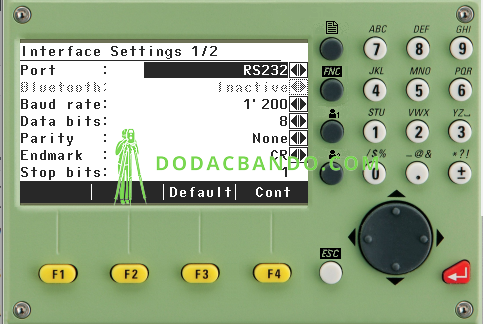
Port: Cổng giao tiếp dữ liệu
Baud rate:
Data bits:
Party:
Endmark:
Stop bits
- Hướng dẫn sử dụng máy toàn đạc điện tử Leica TS 06 Plus – Phần 1
– Hướng dẫn sử dụng máy toàn đạc Leica Ts06 Plus Phần 3
- Đăng kí đất đai lần đầu và đăng kí biến động đất đai
Mời các bạn xem tiếp phần 3 và các phần tiếp theo…





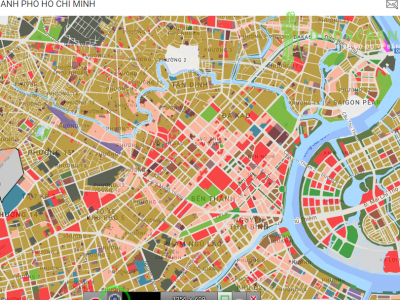





Bình luận